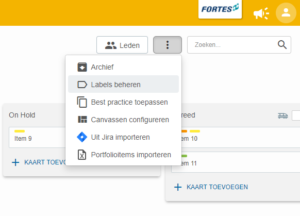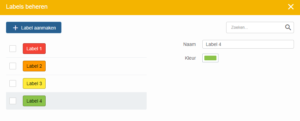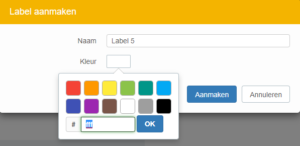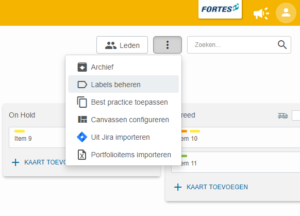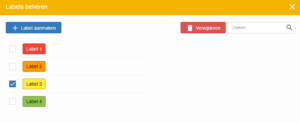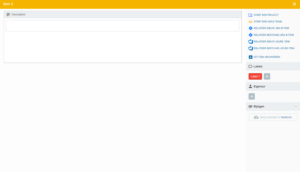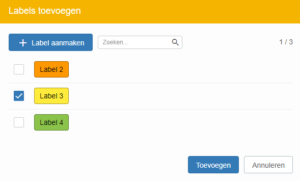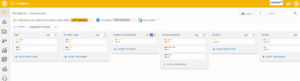Om het Kanban bord overzichtelijk te maken, kan je labels toevoegen aan de kaartjes op het bord. De labels geven met kleuren direct inzicht en kunnen ook gebruikt worden om snelle overzichten te creëren. Dit artikel beschrijft hoe je labels aanmaakt, beheert en verwijdert.
Labels aanmaken
- Klik in het dropdown-menu op
Labels beheren.
- Klik op
Label aanmaken
- Vul een Naam in en kies een Kleur. Klik vervolgens op
Aanmaken.
- Hiermee is het label aangemaakt en beschikbaar voor gebruik.
Labels beheren
- Klik in het dropdown-menu op
Labels beheren.
- Klik op één van de labels en pas de Naam en/of de Kleur van het label aan.
Labels verwijderen
- Klik in het dropdown-menu op
Labels beheren.
- Selecteer één of meerdere labels in de lijst.
- Klik op
Verwijderenom de geselecteerde labels te verwijderen.
Labels toevoegen vanuit een portfolio-item
Je kunt ook labels direct toevoegen vanuit een portfolio-item. Dit doe je vanuit het canvas:
- Open een kaartje op het Kanban bord en klik op het plus-teken onder Labels.
- Selecteer één of meerdere labels door deze aan te vinken en klik vervolgens op
Toevoegen.
- Het label is nu toegevoegd aan het kaartje en is ook zichtbaar in het Kanban-bord.